Gnome Tweak Tool एक Gnome शेल एक्सटेंशन है जिसका उपयोग Gnome इंटरफ़ेस की उपस्थिति को संशोधित करने के लिए किया जा सकता है। उबंटू अब एकता डेस्कटॉप वातावरण का उपयोग करता है। इस प्रकार, ग्नोम ट्वीक टूल का उपयोग करने के लिए, आपको उबंटू ग्नोम वितरण का उपयोग करने की आवश्यकता है। आपको ग्नोम ट्वीक टूल और शेल एक्सटेंशन पैक को इंस्टॉल करना होगा, थीम को ".themes" डायरेक्टरी में डाउनलोड और इंस्टॉल करना होगा, और अंत में ट्वीक टूल का उपयोग करके थीम को सक्रिय करना होगा। डाउनलोड किए गए विषय के साथ उपकरण संस्करण की संगतता की जांच करना न भूलें!
कदम
3 का भाग 1: ग्नोम ट्वीक टूल और शेल एक्सटेंशन स्थापित करना
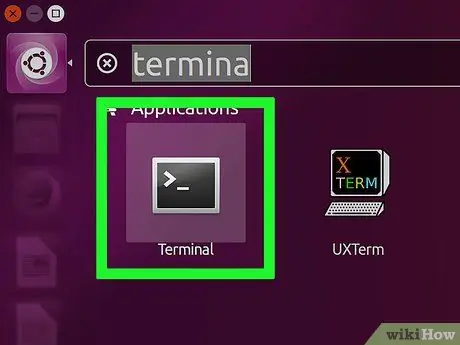
चरण 1. टर्मिनल प्रोग्राम खोलने के लिए Control+Alt+T कुंजियाँ दबाएँ।
लिनक्स कीबोर्ड शॉर्टकट मैक या पीसी पर कीबोर्ड शॉर्टकट के समान होते हैं।
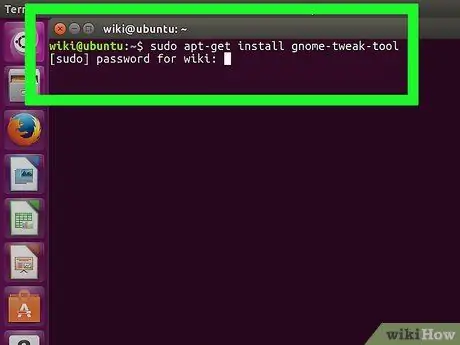
चरण 2. टर्मिनल में sudo apt-get install gnome-tweak-tool टाइप करें, फिर एंटर दबाएं।
आधिकारिक रिपॉजिटरी को लिंक किया जाएगा ताकि आप ग्नोम ट्वीक टूल पैकेज डाउनलोड कर सकें। संकेत मिलने पर, खाता पासवर्ड दर्ज करें (वर्तमान में उपयोग किया जाता है)। उसके बाद, डाउनलोड और इंस्टॉलेशन प्रक्रिया शुरू हो जाएगी।
- "सुडो" कमांड सुपरयुसर सुरक्षा विशेषाधिकार प्रदान करता है। इस बीच, "apt-get" कमांड पैकेज को स्थापित करने के लिए उन्नत पैकिंग टूल (APT) को निर्देश देने का कार्य करता है।
- पैकेज की स्थापना के लिए एक सक्रिय इंटरनेट कनेक्शन की आवश्यकता है। स्थापना पूर्ण होने तक इंटरनेट कनेक्शन को डिस्कनेक्ट न करें।
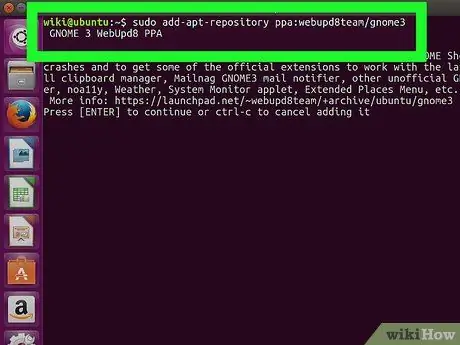
चरण 3. टर्मिनल विंडो में sudo add-apt-repository ppa:webupd8team/gnome3 टाइप करें, फिर एंटर दबाएं।
इस आदेश के साथ, आप जीनोम शैल एक्सटेंशन और उसके सभी विषयों को प्राप्त करने के लिए पीपीए (पर्सनल पैकेज आर्काइव) तक पहुंच प्राप्त कर सकते हैं क्योंकि इन एक्सटेंशन को आधिकारिक भंडार के माध्यम से डाउनलोड नहीं किया जा सकता है।
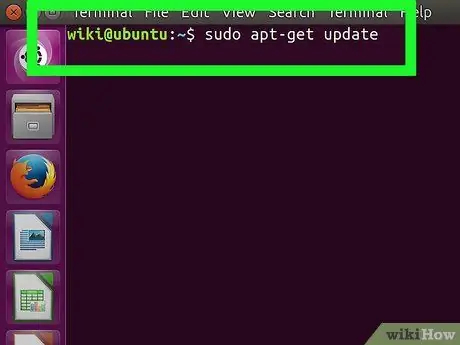
चरण 4. टर्मिनल विंडो में sudo apt-get update टाइप करें, फिर एंटर दबाएं।
यह आदेश सुनिश्चित करता है कि उपलब्ध पीपीए सामग्री का नवीनतम संस्करण है।
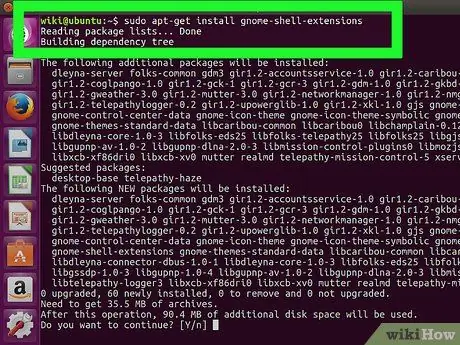
चरण 5. टर्मिनल विंडो में sudo apt-get install gnome-shell-extensions-user-themes टाइप करें, फिर एंटर दबाएं।
उपयोगकर्ता थीम समर्थन के साथ एक जीनोम शैल एक्सटेंशन स्थापित किया जाएगा। उसके बाद, आप ट्वीक टूल का उपयोग करके अपनी खुद की थीम डाउनलोड और इंस्टॉल कर सकते हैं।
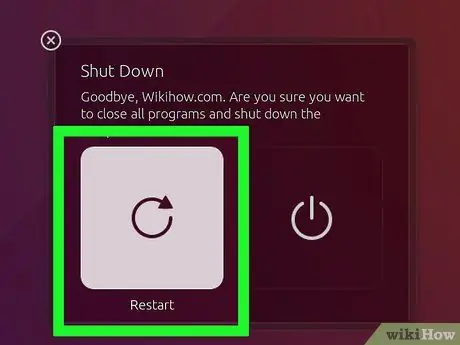
चरण 6. कंप्यूटर को पुनरारंभ करें।
Gnome Tweak Tool में एक्सटेंशन इंस्टॉल करने के लिए, आपको कंप्यूटर को पुनरारंभ करना होगा।
3 का भाग 2: सूक्ति शैल थीम प्राप्त करना
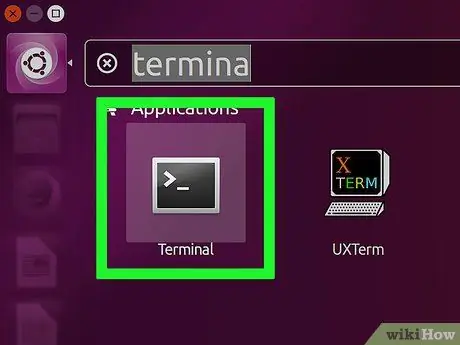
चरण 1. टर्मिनल प्रोग्राम खोलने के लिए Control+Alt+T एक साथ दबाएं।
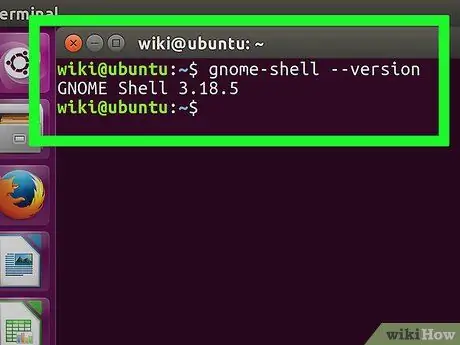
चरण 2. gnome-shell --version टाइप करें और एंटर दबाएं।
स्थापित जीनोम शैल संस्करण प्रदर्शित किया जाएगा।
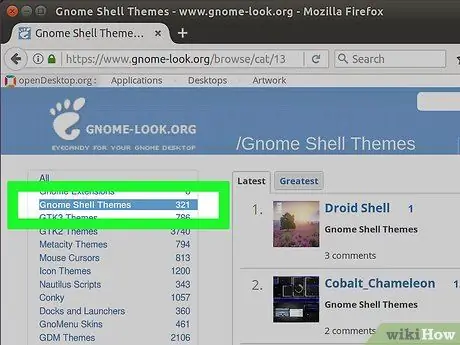
चरण 3. एक उपयुक्त शेल थीम ढूंढें और डाउनलोड करें।
गनोम-लुक जैसी साइटें उपयोगकर्ता-जनित थीम प्रदान करती हैं जिनका उपयोग आप ट्वीक टूल के माध्यम से कर सकते हैं।
सुनिश्चित करें कि चयनित थीम आपके कंप्यूटर पर स्थापित Gnome के संस्करण से मेल खाती है। थीम निर्माता मैच की जानकारी थीम विवरण पर अपलोड करेगा।
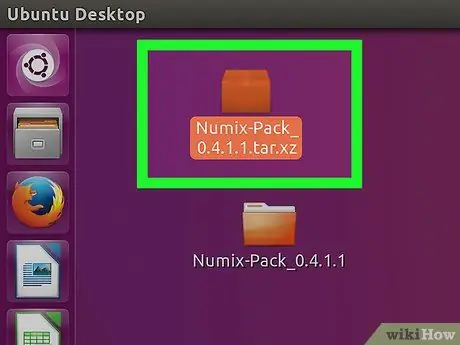
चरण 4। थीम वाले फ़ोल्डर को निकालने के लिए डाउनलोड की गई ".zip" फ़ाइल को डबल-क्लिक करें।
ध्यान रखें कि सभी थीम ".zip" प्रारूप में डाउनलोड नहीं की जाती हैं। निर्माण प्रक्रिया के आधार पर थीम को स्थापित करने की प्रक्रिया अलग है। थीम डाउनलोड पेज आपको थीम को स्थापित करने के तरीके के बारे में विशिष्ट निर्देश दिखाएगा।
कुछ विषयों में कुछ फाइलें होती हैं जिन्हें थीम को ठीक से प्रदर्शित करने के लिए डाउनलोड किया जाना चाहिए। ये फ़ाइलें कमांड (स्क्रिप्ट) या थीम के लिए आवश्यक सॉफ़्टवेयर हो सकती हैं, लेकिन इंस्टॉलेशन में शामिल नहीं हैं।
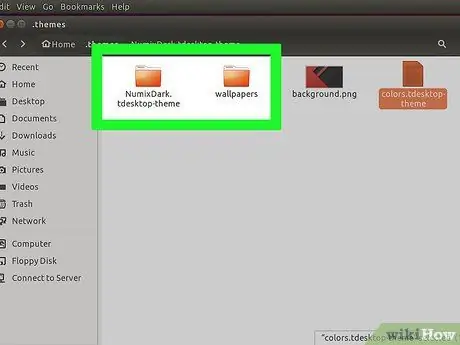
चरण 5. थीम फ़ोल्डर को ".themes" निर्देशिका में कॉपी या स्थानांतरित करें।
यह निर्देशिका “होम > [उपयोगकर्ता नाम] >.themes” पर स्थित है, जहां [उपयोगकर्ता नाम] वह खाता नाम है जिसका आप वर्तमान में उपयोग कर रहे हैं।
यदि फ़ोल्डर उपलब्ध नहीं है, तो खाली स्थान पर राइट-क्लिक करके और "नया फ़ोल्डर" का चयन करके एक फ़ोल्डर बनाएं। ".themes" नाम एक महत्वपूर्ण लेबल है क्योंकि इस नाम के साथ, ट्वीक टूल उपयुक्त निर्देशिका में उपलब्ध विषयों की खोज कर सकता है।
३ का भाग ३: गनोम ट्वीक टूल के साथ थीम सेट करना
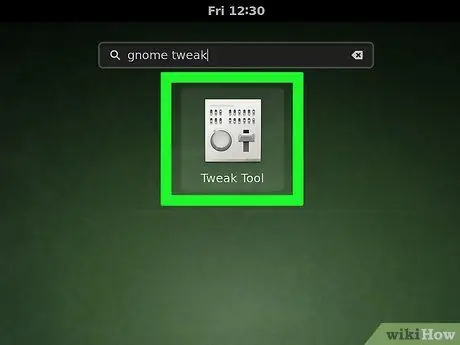
चरण 1. "एप्लिकेशन" मेनू से जीनोम ट्वीक टूल चलाएं।
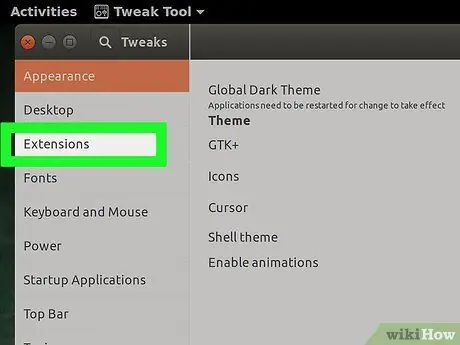
चरण 2. “शैल एक्सटेंशन” टैब पर क्लिक करें।
यह बटन विंडो के बाईं ओर है और ग्नोम शेल एक्सटेंशन विकल्पों की एक सूची प्रदर्शित करेगा।
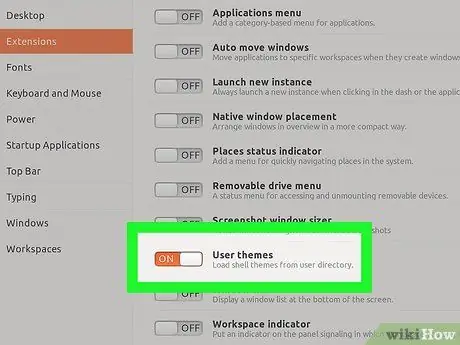
चरण 3. "उपयोगकर्ता थीम एक्सटेंशन" को चालू या "चालू" स्थिति पर सेट करें।
Gnome Shell एक्सटेंशन उसके बाद बिल्ट-इन थीम का उपयोग कर सकते हैं।
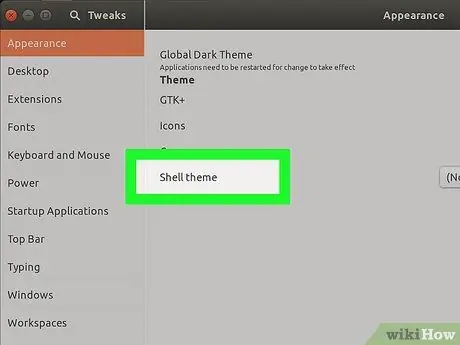
चरण 4. "थीम्स" टैब पर क्लिक करें।
यह बटन “शैल एक्सटेंशन” बटन के नीचे है और थीम विकल्पों की सूची प्रदर्शित करता है।
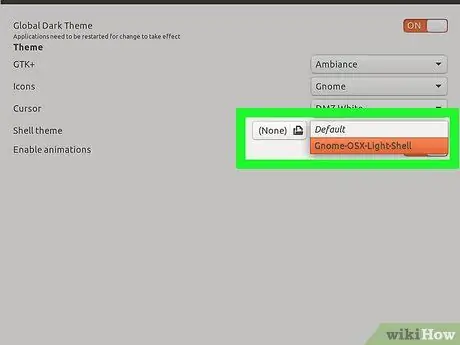
चरण 5. “शैल थीम” विकल्प के बगल में स्थित ड्रॉप-डाउन मेनू पर क्लिक करें और सूची से एक थीम चुनें।
यह मेनू उन विषयों को प्रदर्शित करेगा जो ".themes" फ़ोल्डर में स्थापित किए गए हैं। इंटरफ़ेस थीम आपके द्वारा चुनी गई थीम में बदल जाएगी।
टिप्स
- यदि आप ट्वीक टूल विंडो में शेल थीम ड्रॉप-डाउन मेनू के बगल में एक विस्मयादिबोधक चिह्न आइकन देखते हैं, तो " gnome-shell-extensions " पैकेज को फिर से स्थापित करें।
- ध्यान रखें कि आप ट्वीक टूल प्रोग्राम में एक्सटेंशन और शेल मेनू तभी देखेंगे जब आप "ग्नोम" मोड में हों, न कि "यूनिटी" मोड में। डिफ़ॉल्ट रूप से, उबंटू "एकता" मोड का उपयोग करता है। यदि आप ट्वीक टूल में शेल एक्सटेंशन और थीम नहीं ढूंढ पा रहे हैं तो "ग्नोम" लॉगिन मोड पर स्विच करें।







